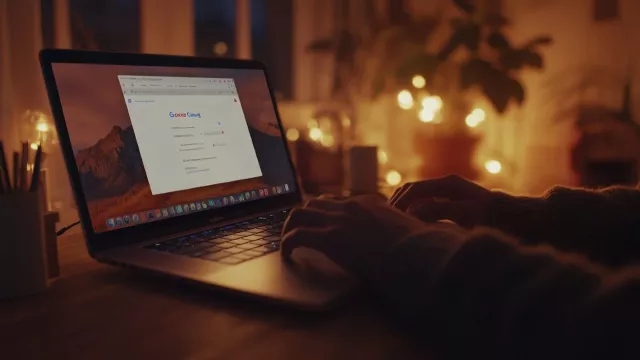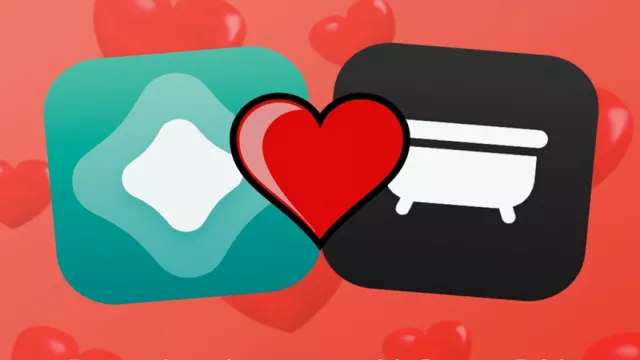COMODO Internet Security 4.0 ve zdarma použitelné verzi obsahuje antivir a firewall – dvě klíčové komponenty pro zabezpečení počítače před viry, červy, spywarem a dalšími útoky z internetu. I bez dalšího nastavování je program připravený chránit počítač v reálném čase, kdy pracuje nepozorovaně na pozadí operačního systému. Pokročilejším uživatelům jistě bude vyhovovat dostatečná nabídka nastavení, včetně možnosti uložení profilů pro různé způsoby použití. Ze zajímavých funkcí bychom neměli opomenout také sandbox – chráněné prostředí pro izolované spouštění potenciálně nebezpečných programů. Popis hlavních funkcí Internet Security a jejich nastavení je přeložen do češtiny.
Na chip DVD jsou připraveny instalační balíčky aplikace COMODO Internet Security 4.0, zvlášť pro 32- a 64bitové verze Windows. Program je použitelný zcela zdarma, bez funkčních i časových omezení a jakékoli registrace či aktivace. Další pokročilé funkce na ochranu počítače před hrozbami z internetu nabízí placená verze programu Internet Security Pro. V její výbavě najdete například zabezpečení internetového prohlížeče při surfování, nástroj TrustConnect na šifrování dat při připojení k veřejné WiFi síti nebo funkce na optimalizaci výkonu počítače. Internet Security Pro si můžete vyzkoušet během 30denní zkušební doby, roční předplatné pořídíte za necelých 900 Kč.
- Ochrana vše v jednom
- Plná verze programu
- Info: www.comodo.com
- Jazyk: anglicky
- OS: Win XP/Vista/7 (32/64b)
- On-line registrace
Automatické aktualizace: Aktualizováním databáze virů pomůžete rozpoznávat nejnovější hrozby.
Po instalaci a restartu počítače se Internet Security automaticky aktivuje a začne váš počítač chránit. Jsou detekovány sítě, ke kterým je počítač připojen a Internet Security si vyžádá potvrzení o jejich bezpečnosti. V případě domácí sítě označte předvolbu »I would like to be fully accessible to the other other PCs in this network« a klikněte na »OK«.
Dále bude Internet security hlásit podezřelé chování různých aplikací a služeb – vždy s popisem a nabídkou povolení »Allow« nebo zablokování aktivit »Block«. Pro zapamatování vaší volby v programu si ověřte označení nabídky »Remember my answer«. Po nastavení češtiny budou i tyto volby méně zkušeným uživatelům srozumitelnější.
Základní nastavení
Hlavní okno aplikace Internet Security otevřete buďto pomocí ikony na ploše nebo tlačítka v oznamovací oblasti hlavního panelu. Jako první pak asi využijete možnost přepnutí uživatelského rozhraní do češtiny. Klikněte na tlačítko »More« vpravo nahoře a dále na volbu »Settings«. V nově otevřeném okně nastavení přejděte na záložku »Language«, kde v rozvírací nabídce »Select language« zvolte češtinu. Pro změnu jazyka je třeba restartovat program Internet Security. Abyste nemuseli současně s tím restartovat i celý počítač, klikněte pravým tlačítkem myši na ikonu programu v oznamovací oblasti a v kontextové nabídce zvolte »Exit«. Potvrďte ukončení aplikace a pak ji pomocí ikony na ploše opět spusťte. Internet Security pak již bude komunikovat česky, alespoň tedy z podstatné části.
Souhrnné informace o stavu zabezpečení počítače najdete ve výchozím okně aplikace, které se jinak přepíná také tlačítkem »Přehled«. Okno »Stav systému« obsahuje informace o případných rizicích (neaktuální virová databáze, nutnost provést antivirovou kontrolu atd.).
V okně »Ochrana proti virům« najdete nastavení rezidentní ochrany, informaci o poslední aktualizaci virové databáze, počet nalezených a zablokovaných hrozeb a odkaz na spuštění antivirové kontroly. Aktualizace databáze virových definic probíhá automaticky, pokud byste ji ovšem chtěli spustit ručně, klikněte na text s datem poslední aktualizace.
Okno »Ochrana sítě« informuje o stavu firewallu a úrovni nastavení jeho zabezpečení, počtu příchozích a odchozích spojení i zastavených pokusů o napadení. V případě nutnosti můžete použít odkaz »Zablokovat veškerou komunikaci« pro kompletní zastavení síťového provozu. Jak konkrétní aplikace s procesy využívají síťové připojení, ukazuje okno »Komunikace«.
Nová síť: Hned po spuštění detekuje program nové sítě a vyžádá si potvrzení přístupu.
Antivir
Funkce antivirové ochrany programu Internet Security najdeme pod tlačítkem »Antivirus«. Kontroly počítače na výskyt virů a dalšího škodlivého softwaru se nastavují a spouští funkcí »Spustit kontrolu«. Kromě zkontrolování kompletního počítače si můžete nastavit vlastní profily kontrol konkrétních disků, složek či souborů – pomocí funkce »Profily kontroly«. V souvislosti s antivirovými kontrolami je důležitá také funkce »Naplánované kontroly« pro nastavení pravidelného prohledávání počítače. Na výběr je profil kontroly (tzn. jaké oblasti počítače se mají kontrolovat) a pak i volba dne a času spouštění.
Jen zkušenější uživatelé by měli používat funkce »Nastavení kontroly« antiviru. V konfiguračním okně je na výběr nastavení úrovně rezidentní ochrany počítače, předvolby pro pravidelné kontroly (aktualizace, kontrola komprimovaných archívů, heuristická kontroly ad.) i nastavení výjimek. Přednastavené hodnoty je možné bez obav ponechat jak jsou.
Firewall
Pravidelné kontroly: I přes ochranu počítače byste neměli vynechávat pravidelné kontroly.
Nastavení firewallu pod tlačítkem »Firewall« nabízí základní a pokročilé možnosti konfigurace. Opět platí to co u antiviru – výchozí nastavení zabezpečení počítače není třeba měnit. K dispozici jsou možnosti pro nastavení důvěryhodných aplikací, které mohou komunikovat se sítí, i aplikací, jejichž síťový provoz je blokován. O tom, jak která aplikace či služba komunikuje se síti informuje okno vyvolané funkcí »Aktivní spojení«. Pravidla pro blokování konkrétních IP či MAC adres se nastavují pomocí funkce »Blokované síťové zóny«.
Pokud přepnete nastavení firewallu do módu »Pokročilé«, získáte možnost vytvářet podrobná pravidla komunikace aplikací se sítí a rovněž i upravovat pravidla standardně vytvořená (např. pro internetový prohlížeč). Daleko zajímavější je ovšem nabídka »Nastavení chování firewallu«. Zde se určuje především úroveň zabezpečení firewallu, včetně režimu učení, kdy se firewall dotazuje uživatele na povolení či zákaz komunikace různých aplikací a podle rozhodnutí vytváří pravidla pro budoucí použití. Na záložce »Nastavení upozornění« je možné ještě
Ostražitý firewall: V nastavení nastavíte volbu úrovně zabezpečení, tak i volby pro konkrétní aplikace.
nastavit, jak intenzivně vás bude firewall informovat o chování programů a služeb.
Aktivní ochrana
Další sadu bezpečnostních funkcí najdete pod tlačítkem »Defense +«. Např. »Sandbox« slouží pro spouštění podezřelých, nedůvěryhodných aplikací, která jsou v prostředí tzv. sandboxu odděleny od zbytku systému a nemohou jej poškodit.
Užitečné jsou také uživatelsky nastavitelní seznamy souborů – ať už chráněných (budou zabezpečeny před úpravami), blokovaných (bude k nim zakázán veškerý přístup) nebo důvěryhodných. Podobně můžete upravovat i seznam chráněných klíčů v
Nebezpečí pod kontrolou: Nebezpečné aplikace je možné spouštět v izolovaném prostření – sandboxu.
registru Windows. Pravidla pro důvěryhodné nebo izolované aplikace se pak nastavují funkcemi v nabídce »Pokročilé«.
Kompletní zabezpečení
COMODO Internet Security z Chip DVD poslouží k zabezpečení počítače před viry a útoky z internetu jak méně zkušeným uživatelům, tak i těm pokročilým, kteří si chtějí ochranu podrobně nastavit. Zkušení uživatelé jistě ocení i možnost uložení různých profilů nastavení a ochranu programu před změnami administrátorským heslem.
Uveřejněno na Chip DVD 6/10.